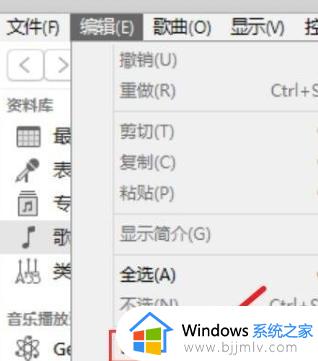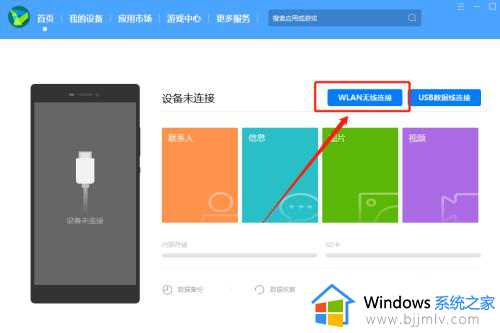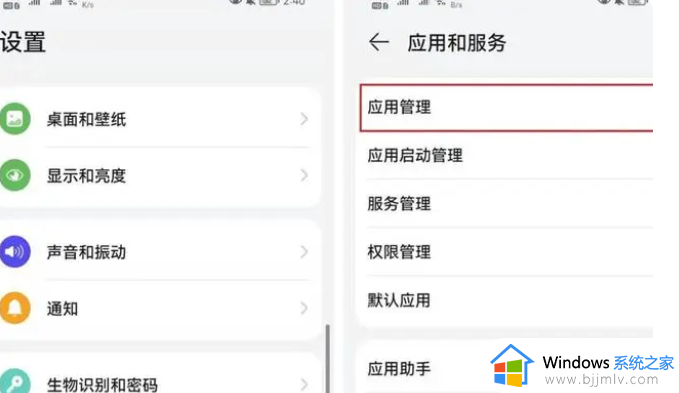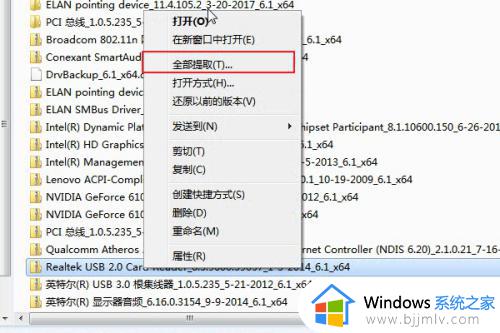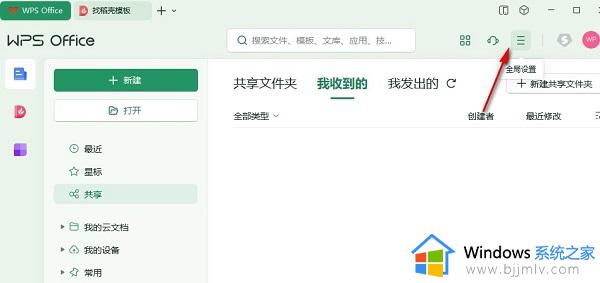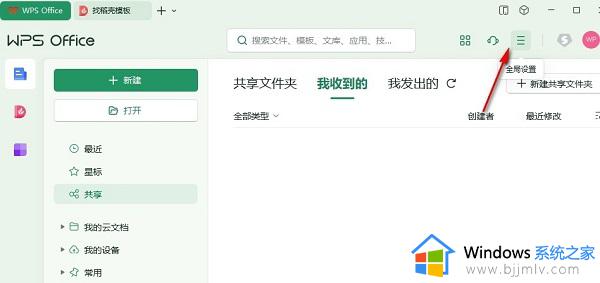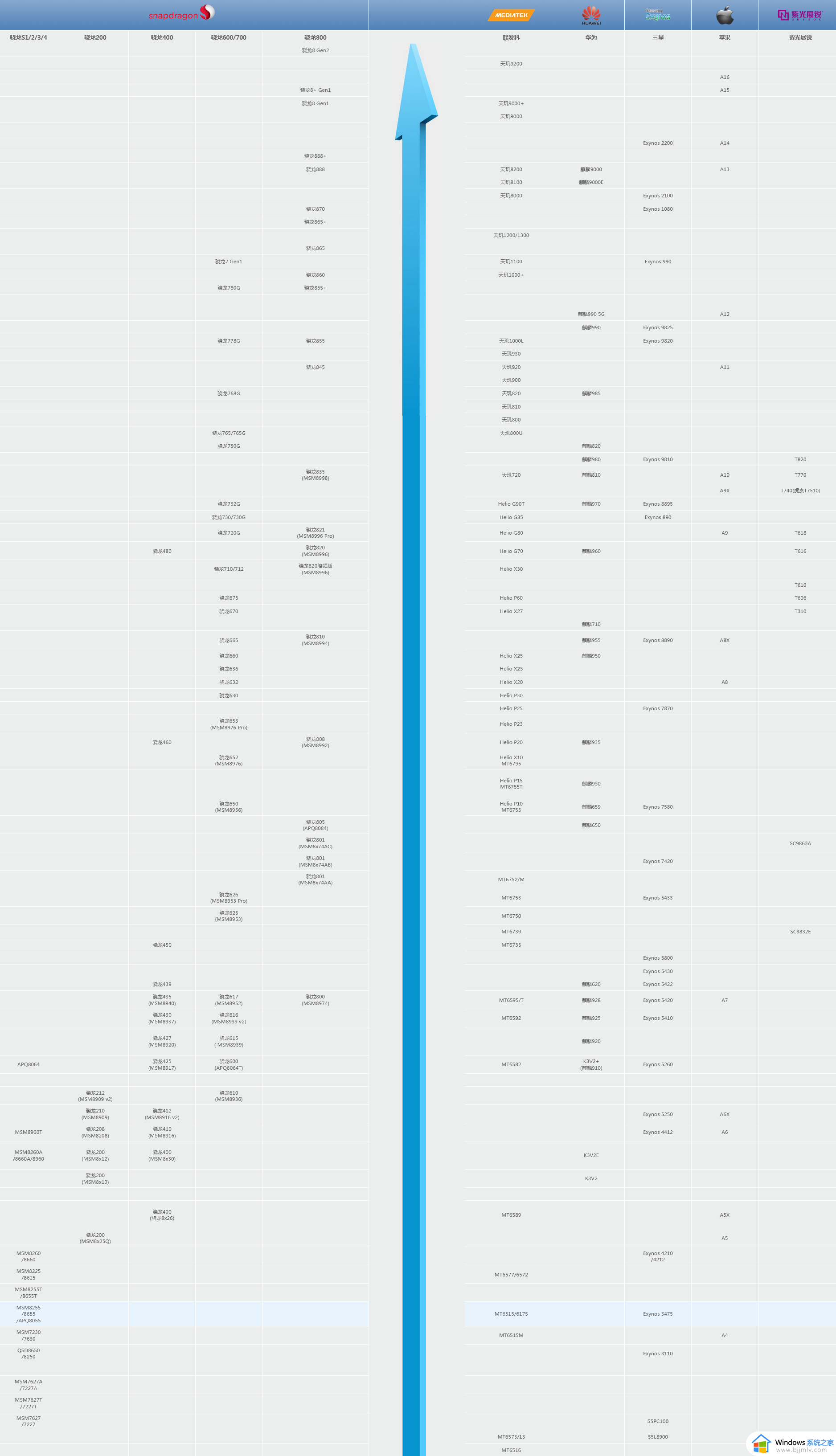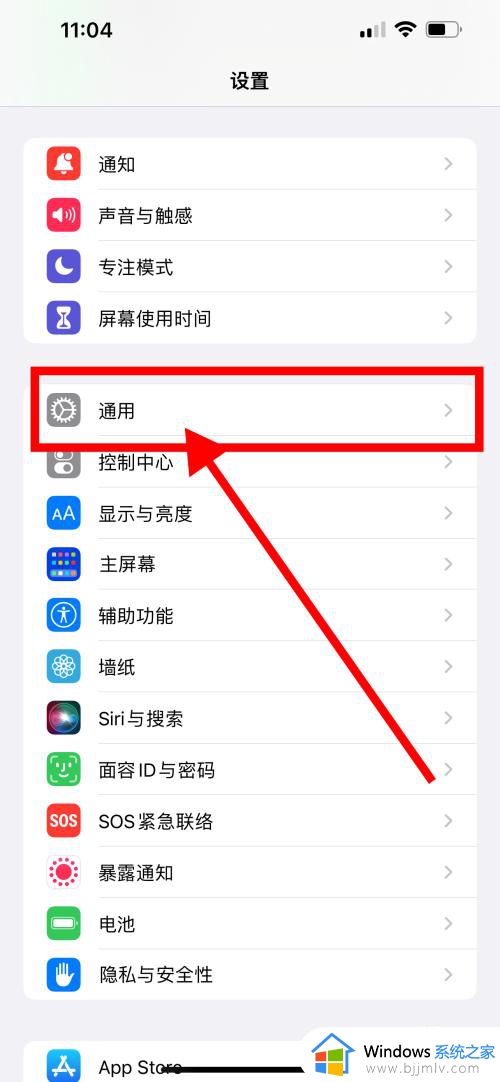itunes怎么备份手机里的所有内容 itunes备份手机里所有数据的方法
更新时间:2023-04-23 17:49:23作者:qiaoyun
itunes这款软件相信很多人都会用到的一款软件,可以用来管理手机的等,然而近日有用户想要用itunes备份手机里的所有内容,但是不知道要从何下手,其实操作方法也不会难,今天就由笔者给大家详细介绍一下itunes备份手机里所有数据的方法,大家可以一起来看看。
方法如下:
1、首先双击电脑上下载好的“itunes”。

2、然后在手机上点击“信任”。
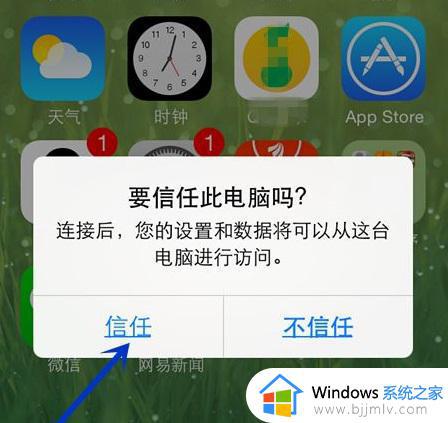
3、此时可以看到itunes左上角出现了一个手机图标,点击一下。
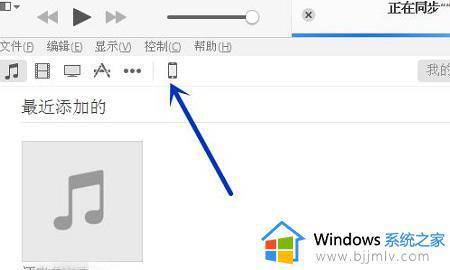
4、然后就可以看到下面的备份选项栏,根据需求勾选即可。
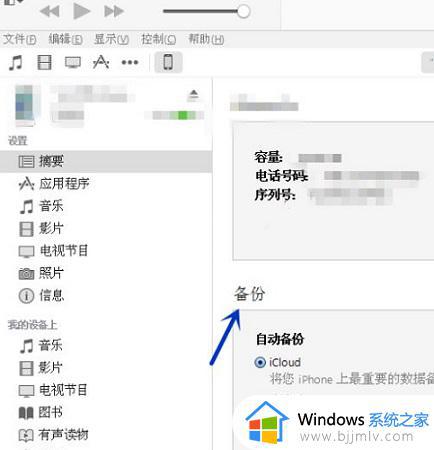
5、可以选择“本电脑”然后直接备份在这里面,完全随你自己发挥。
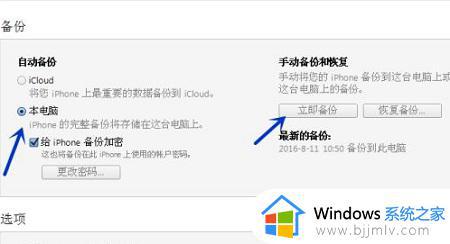
6、在弹出的对话框中点击“不备份应用程序”。
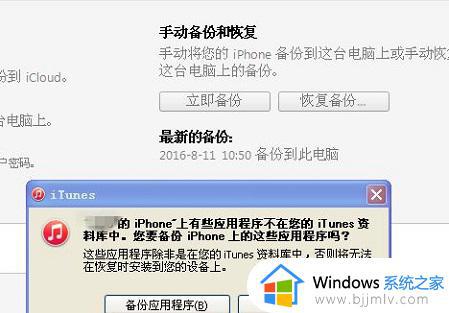
7、最后可以看到上方的进度条正在走,等到结束即可成功备份。
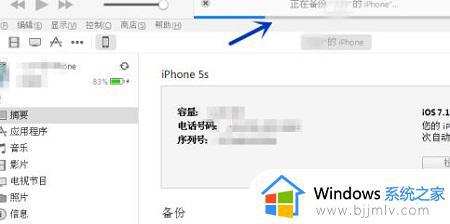
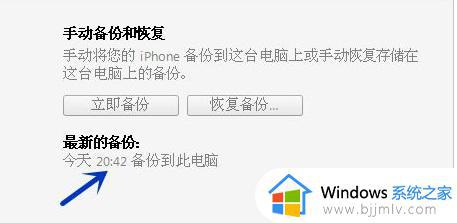
上述给大家介绍的就是itunes怎么备份手机里的所有内容的详细方法,大家可以学习上述方法步骤来进行操作就可以了。